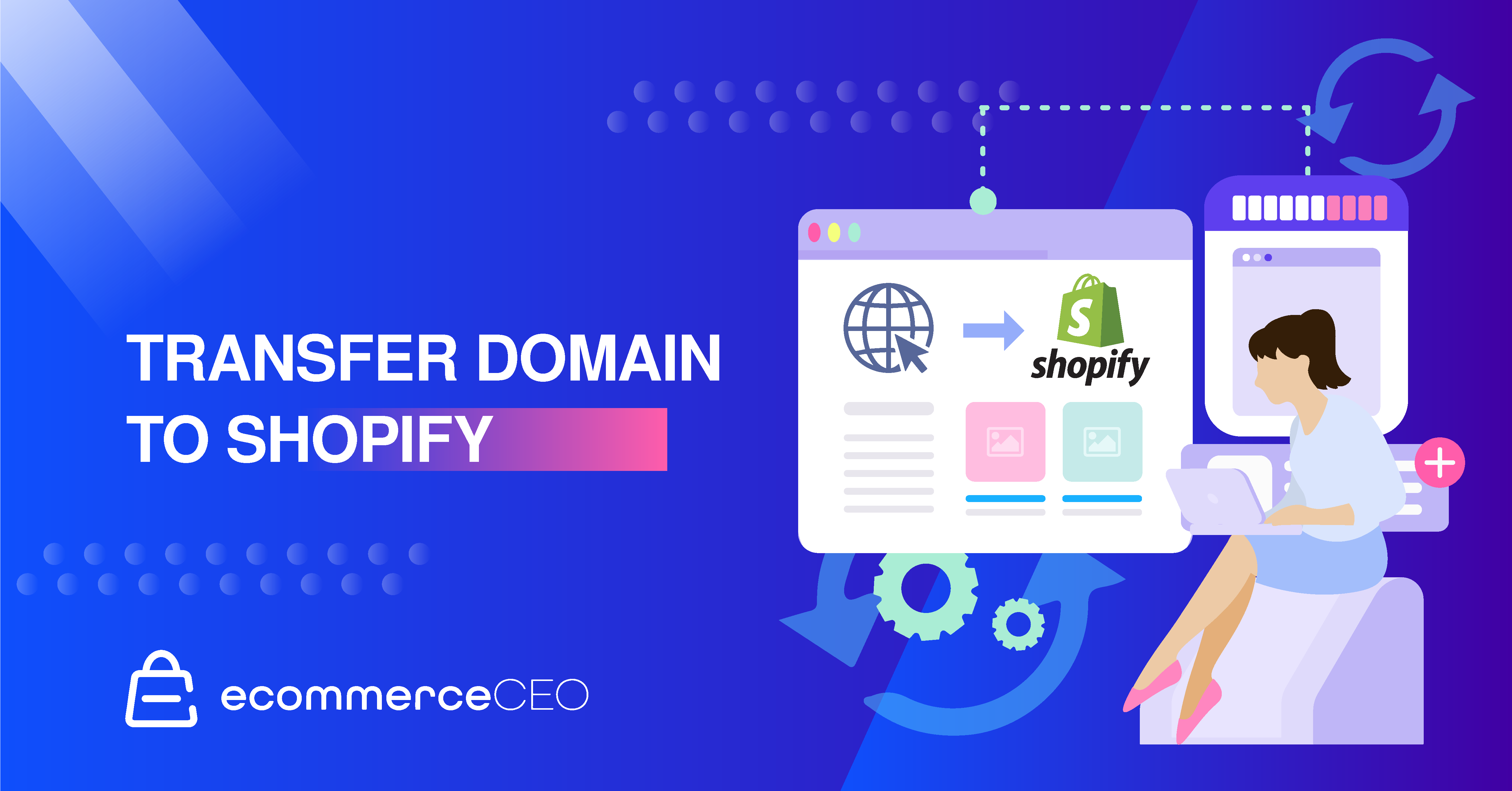Come trasferire il dominio su Shopify: 4 semplici passaggi
Pubblicato: 2022-02-20Se sei pronto per aprire il tuo negozio Shopify, non desideri utilizzare il dominio Shopify generico. Puoi acquistare un dominio da Shopify per utilizzarlo, ma se possiedi già il dominio, potresti essere in grado di utilizzarlo potresti essere in grado di usarlo per il tuo business online.
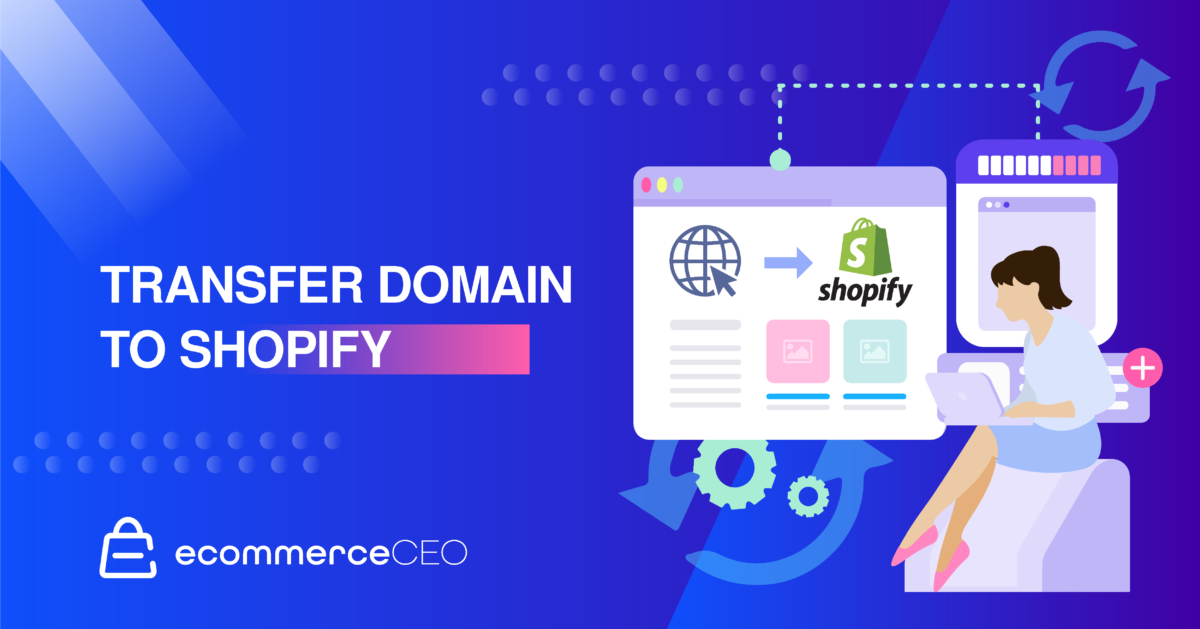
Non è così complicato come sembra. Ecco come trasferire un dominio su Shopify .
Cosa è necessario per puntare il dominio su Shopify
Prima di trasferire il tuo dominio esistente su Shopify, ci sono alcune cose da considerare. Secondo le regole ICANN (Internet Corporation for Assigned Names and Numbers), non è possibile trasferire un dominio che è stato acquistato negli ultimi 60 giorni. Se l'hai acquistato di recente, devi attendere che trascorrano tutti i 60 giorni prima di poter iniziare il trasferimento. Questa regola si applica a tutti i registrar di nomi di dominio.
Devi anche essere pronto a pagare per registrare il tuo dominio attuale su Shopify per i prossimi 12 mesi prima di poter cambiare.
Per trasferire il dominio è necessario accedere all'account del provider di dominio e all'indirizzo email ad esso associato. Controlla la politica di trasferimento del tuo provider di dominio per assicurarti di poterlo trasferire.
Prima di iniziare
Prima di iniziare il trasferimento del dominio, assicurati che il tuo dominio sia idoneo per il trasferimento. Alcuni domini, inclusi i domini co.uk e .ca, non sono idonei al trasferimento su Shopify.
Se utilizzi un dominio non idoneo al trasferimento, puoi comunque utilizzarlo: devi solo collegare il dominio di terze parti a Shopify. Tuttavia, non potrai gestire il dominio dalla dashboard di Shopify.
Shopify non offre hosting di posta elettronica, quindi dovrai anche proteggere un servizio di posta elettronica di terze parti per utilizzare la posta elettronica sul tuo dominio personalizzato. Tieni presente che possono essere necessari fino a 20 giorni per il completamento del trasferimento del dominio.
Passaggio uno: collega Shopify
Per evitare interruzioni se stai già utilizzando il dominio per ospitare un sito web, devi prima collegare il tuo dominio a Shopify. Se salti questo passaggio, i visitatori del sito Web potrebbero riscontrare errori di connessione durante il processo di trasferimento.
Il completamento delle modifiche apportate al tuo dominio può richiedere fino a 48 ore, quindi dovresti attendere il completamento del processo di connessione prima di iniziare il trasferimento.
Il collegamento del tuo dominio lo indirizza all'URL del tuo negozio Shopify, in modo che quando qualcuno visita il tuo URL, lo invierà al tuo negozio Shopify.
Quando connetti il tuo dominio, continuerai a utilizzare il provider di dominio di terze parti per gestire tutte le impostazioni del tuo dominio, inclusi il pagamento e il rinnovo della proprietà del dominio.
Come aggiungo il mio dominio a Shopify?
Accedi al tuo account Shopify.
Visita Impostazioni > Domini .
Fare clic su Collega dominio esistente . Se non vedi questa opzione, fai prima clic su Azioni , quindi seleziona l'opzione Connetti dominio esistente.
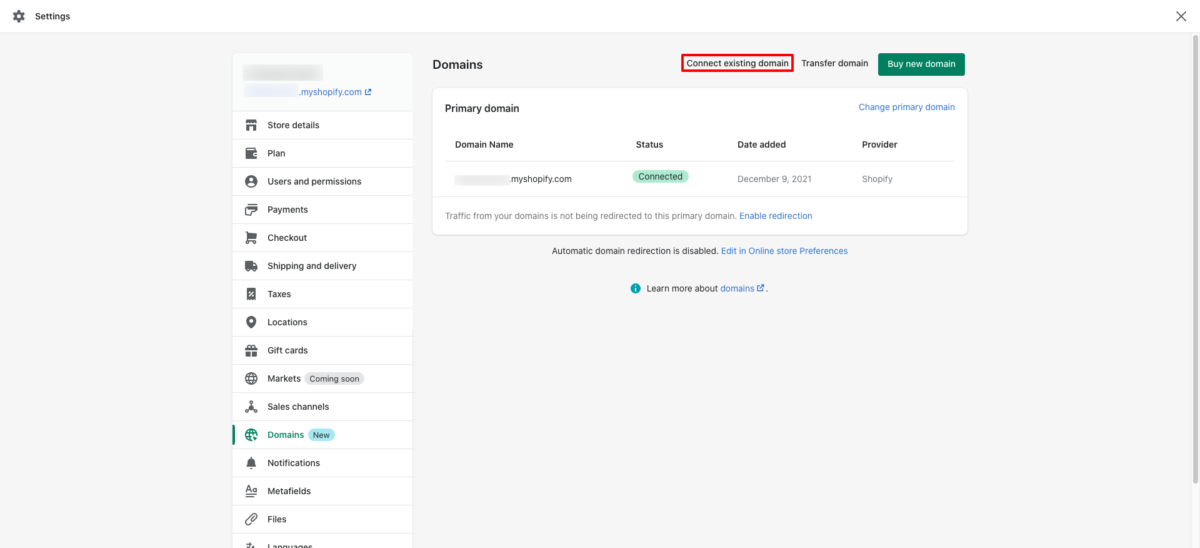
Inserisci il dominio che desideri connettere.
Fare clic su Visualizza istruzioni. Potrai vedere il materiale della guida di Shopify per guidarti attraverso il processo. I passaggi esatti variano da un provider all'altro. Alcuni potrebbero richiedere di modificare il record CNAME nell'indirizzo IP di Shopify, mentre altri richiederanno di modificare il record A per indirizzare il dominio a Shopify.
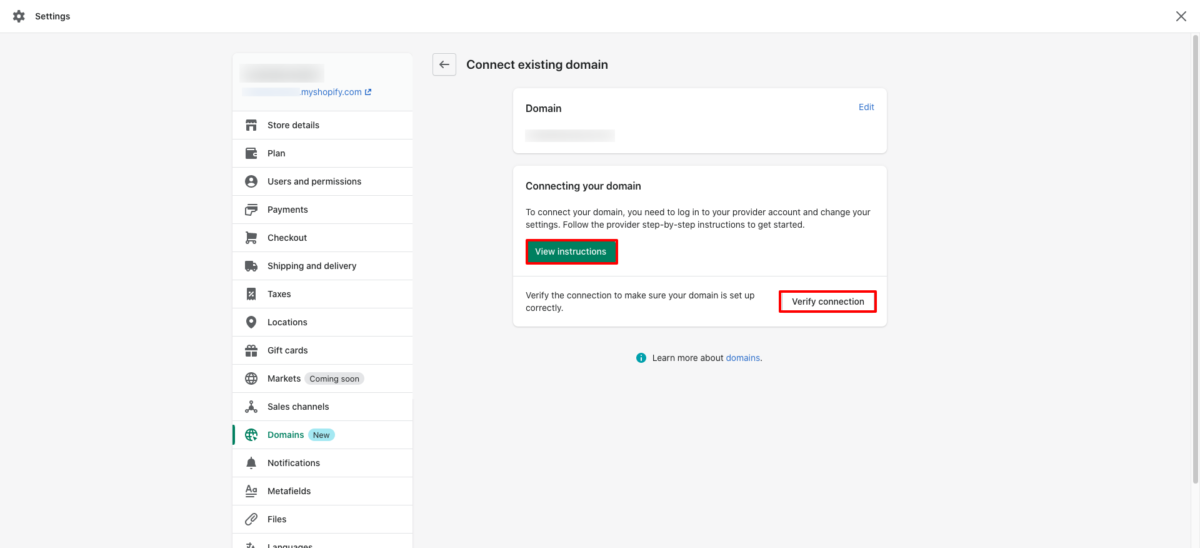
Una volta completati i passaggi, con il tuo registrar di domini, torna su Shopify e premi il pulsante Verifica connessione per verificare che il processo abbia funzionato.
Se la connessione non funziona dopo 48 ore, ripeti i passaggi e verifica la presenza di errori nelle impostazioni del tuo dominio. Se hai ancora problemi, contatta il tuo provider di dominio per assistenza.
Fase due: preparare il dominio per il trasferimento
Accedi al tuo account di dominio. Assicurati che l'indirizzo email associato all'account sia aggiornato, funzionante e non legato al dominio che desideri trasferire.
Sblocca il dominio che desideri trasferire. La procedura esatta varia leggermente da un registrar di domini all'altro, ma in genere viene eseguita visitando le impostazioni del dominio e facendo clic su "Sblocca".
Se non vedi l'opzione per sbloccare il dominio, è probabile che il dominio non sia idoneo per il trasferimento.
Una volta che il dominio è pronto per il trasferimento, riceverai una chiave di trasferimento, nota anche come codice EPP o codice di autorizzazione al trasferimento.
Fase tre: trasferire il dominio
Una volta sbloccato il dominio, accedi al tuo account Shopify. Vai su Impostazioni > Domini .
Fare clic su Trasferisci dominio . Se non vedi questa opzione, fai prima clic su Azioni , quindi seleziona l'opzione Trasferisci dominio.
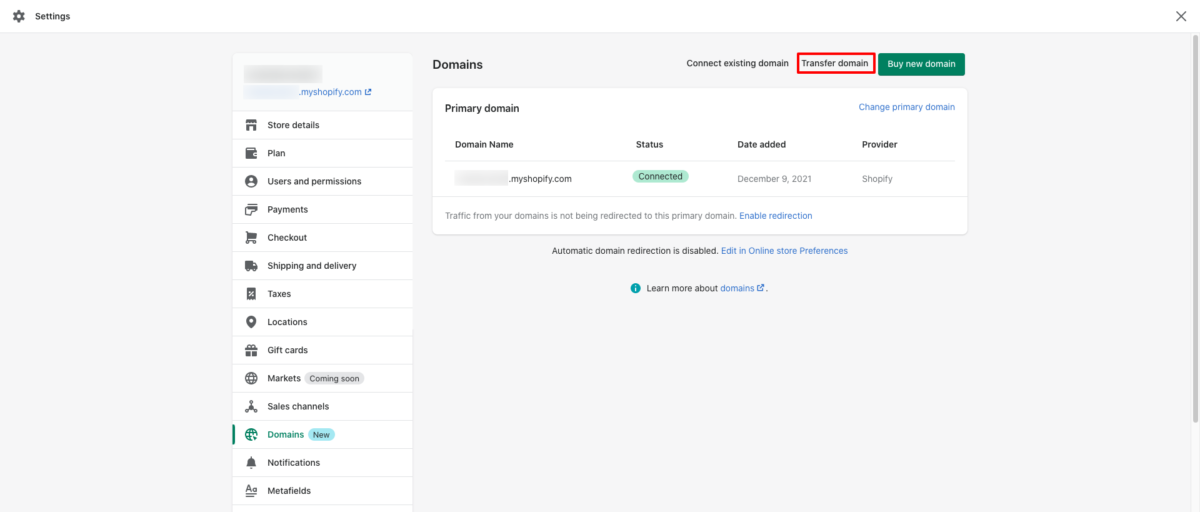
Inserisci il dominio che desideri trasferire.
Dovrai pagare la quota per un altro anno di registrazione per completare il trasferimento, ma il tempo che hai per la tua attuale registrazione verrà trasferito. In questo momento, il costo è di $ 14, e ci sono più opzioni di pagamento.
Quando sei pronto, premi il pulsante Verifica dominio . Shopify testerà la connessione e ti farà sapere se il dominio è bloccato o sbloccato.
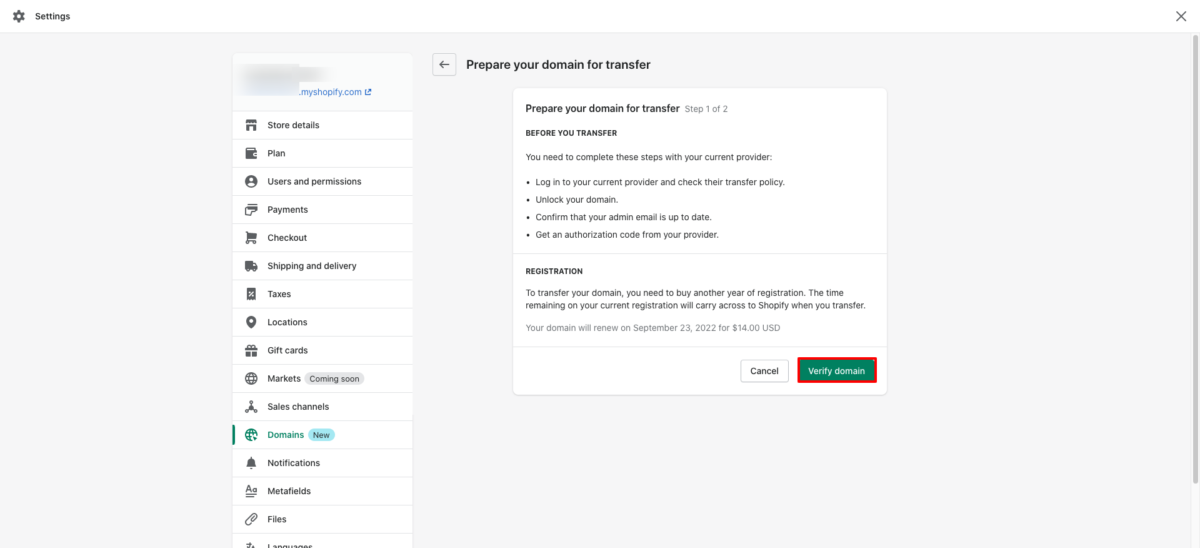
Quando lo stato del tuo dominio è sbloccato (potrebbe volerci del tempo per i record DNS per aggiornare e aggiornare lo stato), potrai fare clic su Avanti per continuare. Se si legge Dominio bloccato, dovrai tornare al provider di terze parti, dovrai eseguire i passaggi necessari per sbloccarlo prima di poter continuare.

Inserisci l'EPP o il codice di autorizzazione del dominio che hai ricevuto dal tuo host di dominio. Fare clic su Avanti per continuare.
Fare clic su Acquista e trasferisci .
Tieni d'occhio l'account e-mail associato al tuo dominio. A seconda dell'azienda che aveva il dominio prima del trasferimento, potresti dover autorizzare il trasferimento prima che possa iniziare. Riceverai un'e-mail che include un collegamento a Conferma trasferimento o Approva trasferimento .
Possono essere necessari fino a 20 giorni per completare il processo di trasferimento del dominio, ma spesso viene completato molto più velocemente. Al termine del trasferimento, riceverai un'e-mail di conferma da Shopify. Potrai quindi accedere a tutte le impostazioni del tuo dominio nella pagina Domini nella dashboard di Shopify.
Se per qualsiasi motivo il trasferimento non va a buon fine, la tassa di rinnovo di 1 anno viene rimborsata. In caso di problemi, puoi contattare l'assistenza Shopify per ricevere assistenza.
Fase quattro: Preferenze di consenso all'utilizzo dei dati
Una volta completato il trasferimento del dominio, riceverai un'email da Shopify, con l'oggetto: Controlla come vengono condivisi i tuoi dati . In quell'e-mail, troverai un collegamento alle impostazioni del consenso all'uso dei dati di Tucows, Inc. Sono la società madre di OpenSRS, il servizio utilizzato da Shopify per rivendere i domini. Il consenso è facoltativo e può essere revocato in qualsiasi momento.
Dopo aver trasferito il tuo dominio su Shopify, sarai in grado di configurare il tuo negozio, l'hosting di posta elettronica di terze parti, configurare indirizzi e-mail di inoltro, aggiungere sottodomini, configurare domini internazionali e configurare il rinnovo automatico per il tuo dominio.
Domande frequenti
Pensieri finali
Che tu stia avviando un nuovo negozio online o migrando a Shopify da un'altra piattaforma di e-commerce, potrebbe avere senso trasferire il dominio su Shopify. Se hai acquistato di recente o non ti dispiace avere un posto separato per gestire il tuo dominio, invece di passare attraverso i trasferimenti di dominio, puoi collegare il tuo dominio esistente al tuo negozio online.
Potrai comunque inviare persone al tuo negozio Shopify. Semplicemente non sarai in grado di gestire cose come le impostazioni DNS del tuo dominio dalla dashboard di amministrazione di Shopify.
Quando trasferisci il dominio su Shopify, puoi continuare a gestire il tuo negozio normalmente, purché prima lo colleghi al tuo account.